如果只想撤消一次操作,可以单击工具栏上的【撤消】按钮(

),或者是使用快捷键(Ctrl+Z)。当单击工具栏上的【撤消】按钮右侧的倒三角按钮,弹出撤消操作列表,用户的操作被顺序记录,可以在相应的列表项上单击,撤消选定操作,恢复以前的某个状态。
恢复是撤消的逆向操作。如果只想恢复一次被撤消的操作,可以单击工具栏上的【恢复】按钮(

),或者是使用快捷键(Alt+Shift+BackSpace)。当然,用户也可以用类似撤消功能的操作方法。
重复操作与恢复操作相似,但重复是对上一次操作进行重复。可以用F4键或快捷键(Ctrl+Y)来进行重复操作。
删除文本包括单个字符或大段文字的删除。BackSpace键可以删除光标左侧的文本,Delete键可以删除光标右侧的文本。针对大段文字时,先选中文本,然后可以单击【编辑】菜单中的【清除】或键盘上的Delete键(完全删除);也可以单击【编辑】菜单中的【剪切】或快捷键(Ctrl+X)(放到剪贴板);或者在选中文本上右击,选择菜单中的【剪切】。
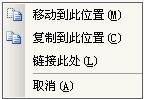
复制文本前要先选中文本,然后选择【编辑】菜单中的【复制】,或工具栏上的【复制】按钮(

),或快捷键(Ctrl+C),再用鼠标或键盘确定移动文本的目标位置,最后选择【编辑】菜单中的【粘贴】,或工具栏上的【粘贴】按钮(

),或快捷键(Ctrl+V)。还有两种鼠标拖动法复制并粘贴文本:选中要复制的文本,鼠标右击已选中文本,一直不释放,然后拖动到目标位置,释放右键,弹出一个快捷菜单,选择【复制到此位置】;选中要复制的文本,鼠标左击已选中文本,一直不释放同时按下Ctrl键,然后拖动到目标位置,释放左键。
剪切文本前需要选中要移动的文本,然后选择【编辑】菜单中的【剪切】,或工具栏上的【剪切】按钮(

),或快捷键(Ctrl+X),再用鼠标或键盘确定移动文本的目标位置,最后选择【编辑】菜单中的【粘贴】,或工具栏上的【粘贴】按钮,或快捷键(Ctrl+V)。
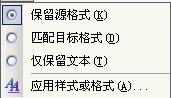
近距离的移动文本可以使用鼠标拖曳的方式。选中要移动的文本,鼠标左击已选中文本,一直不释放(注意鼠标指针的变化和状态栏的显示),然后拖动到目标位置,释放左键。这时文本旁边会出现一个粘贴选项智能标记按钮(

),单击它可以看到一个用于微调粘贴文本格式的选项列表,以确定如何将信息粘贴到文档中。
文档间的复制操作和文档内复制操作类似。先将两个文档分别打开,然后在源文档与目标文档间操作。